Jika Anda tidak dapat menjalankan pengaturan untuk menginstal atau menghapus aplikasi yang bermasalah dari perangkat Windows 10 Anda dan bertanya-tanya apa yang harus dilakukan, berikut adalah panduan kami tentang cara mengunduh dan menjalankan Pemecah masalah Instal dan Hapus Program di komputer Anda. Cukup ikuti proses langkah demi langkah dan Anda akan dapat menginstal atau menghapus aplikasi dengan sangat mudah di komputer Anda.
Jalankan Program & Uninstall Troubleshooter ke Copot pemasangan–
Jika Anda tidak dapat menghapus paket aplikasi apa pun dari komputer Anda, ikuti langkah-langkah ini-
1. Unduh MicrosoftProgram_Install_and_Uninstall.meta di komputer Anda. Klik "Unduh” untuk mengunduhnya di komputer Anda.
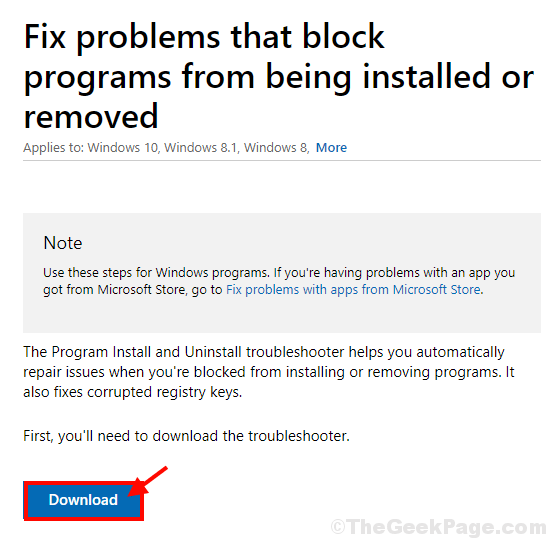
2. Sekarang, pergi ke lokasi unduhan di komputer Anda.
3. Klik dua kali di "MicrosoftProgram_Install_and_Uninstall.meta” untuk menjalankan pemecah masalah di komputer Anda.

4. Di Penginstal dan Penghapus Program jendela, klik "Lanjut” untuk menjalankan pemecah masalah di komputer Anda.
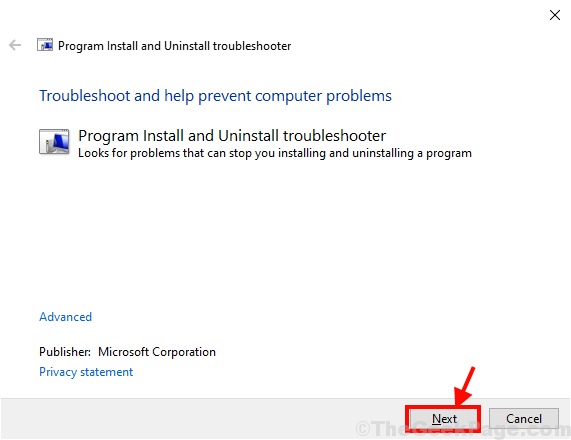
5. Ketika Anda akan ditanya “Apakah Anda mengalami masalah saat menginstal atau menghapus program?” di komputer Anda, cukup klik “Menghapus instalasi“.

6. Dalam "Pilih program yang ingin Anda hapus”, pilih program dari daftar program dan paket, lalu klik “Lanjut“.

7. Terakhir, klik “Ya, coba hapus instal” untuk memulai proses penghapusan instalasi di komputer Anda.

Tunggu pemecah masalah untuk menghapus instalan paket aplikasi dari komputer Anda. Setelah proses uninstall selesai, mulai ulang komputer Anda.
Selanjutnya, jika Anda ingin mengetahui berbagai metode untuk menghapus paket aplikasi dari komputer Anda, ikuti ini panduan.
Jalankan Program & Uninstall Troubleshooter untuk Menginstal-
Jika Anda menghadapi masalah selama instalasi paket di komputer Anda, ikuti langkah-langkah berikut untuk memecahkan masalah.
1. Kamu harus klik dua kali di "MicrosoftProgram_Install_and_Uninstall.meta” untuk menjalankan pemecah masalah di komputer Anda.

2. Sekarang, Anda harus mengklik “Lanjut” untuk menjalankan pemecah masalah di komputer Anda.
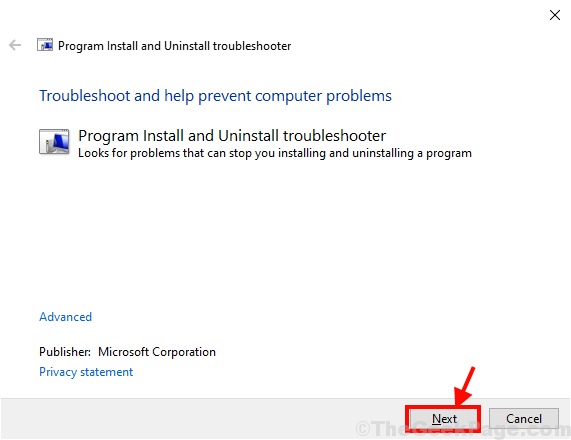
3. Sekarang, yang harus Anda pilih adalah “Menginstal“.

4. Di jendela berikutnya, pilih paket perangkat lunak yang kesulitan Anda instal, dan setelah itu klik “Lanjut” untuk memulai proses instalasi.

Setelah proses instalasi selesai, tutup jendela pemecah masalah.
Masalah Anda harus diselesaikan.


